Hvordan Skrive UT PDF Mønstre Hjemme | Cashmerette
Ny PÅ PDF sy mønstre? Første gang du prøver å skrive UT ET PDF-mønster hjemme, kan det være litt skremmende. Så i dag viser vi deg hvordan du skriver UT ET PDF – symønster hjemme, slik at du kan være på vei til å sy opp ditt nye mønster på kort tid!
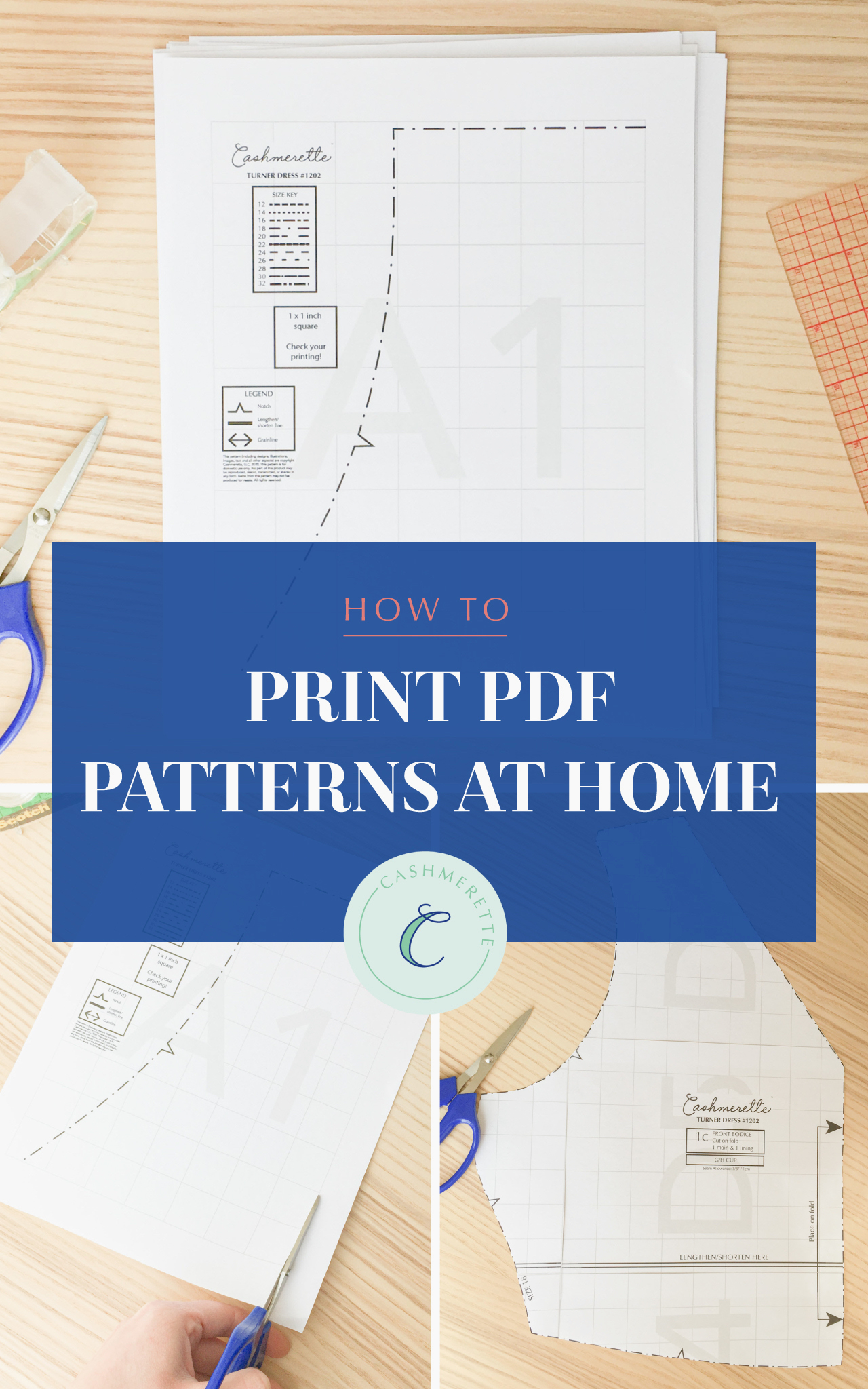
Her på Cashmerette er en av grunnene til at VI elsker PDF-mønstre øyeblikkelig tilfredsstillelse—du kan kjøpe et nytt mønster i minuttet det er utgitt, skrive det ut og sy det opp i løpet av få timer. Det er magisk! Hvis dette er første gang du prøver å skrive UT ET PDF-mønster hjemme, er vi her for å ta deg gjennom hele prosessen fra start til slutt, trinnvis.
(Vil du ha mer informasjon om hva pokker EN PDF sy mønster selv er? Sjekk ut vår nybegynnerguide til PDF-mønstre her.)
Slik Laster Du NED ET PDF-Mønster
La oss starte begynnelsen. Vi må kjøpe og laste ned mønsteret først. (HAR DU allerede ET PDF-mønster lastet ned og klar til å skrive ut? Hopp videre til neste del.)
Å Kjøpe ET PDF-mønster Er den samme prosessen som å kjøpe et trykt mønster, bortsett fra at du ikke trenger å betale frakt. Bare naviger til mønsteret du vil kjøpe, og klikk legg det til i handlekurven din (sørg for å velge «PDF mønster» fra rullegardinmenyen hvis det trykte mønsteret også er tilgjengelig).
Du kan se Alle Cashmerette PDF-mønstrene her.
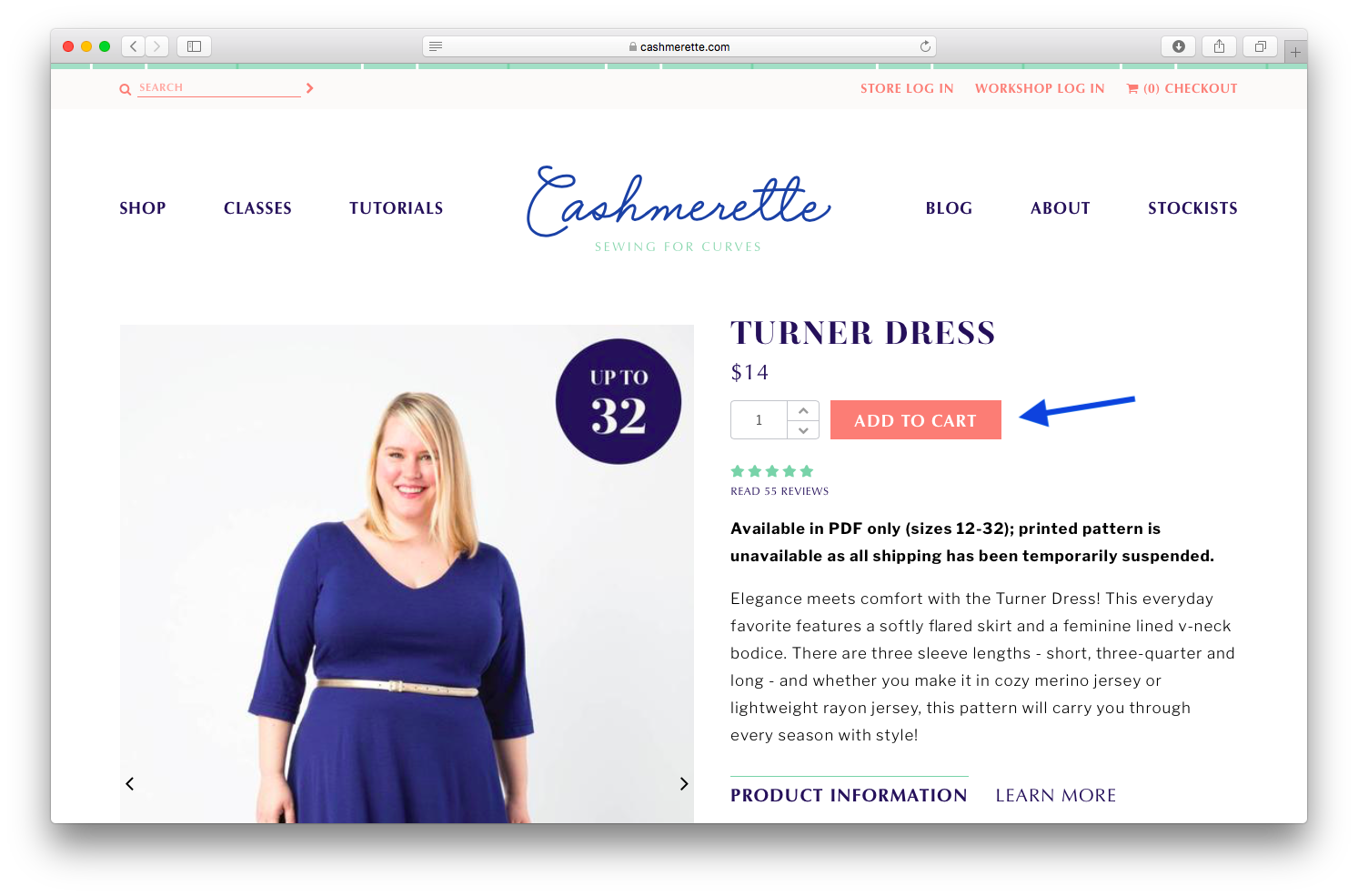
når du er klar til å legge inn bestillingen din, klikker du på «Vis Handlekurven Din» eller navigerer over til handlekurv-ikonet øverst til høyre i vinduet for å sjekke ut. Deretter følger du trinnene for å sjekke ut som du normalt ville.
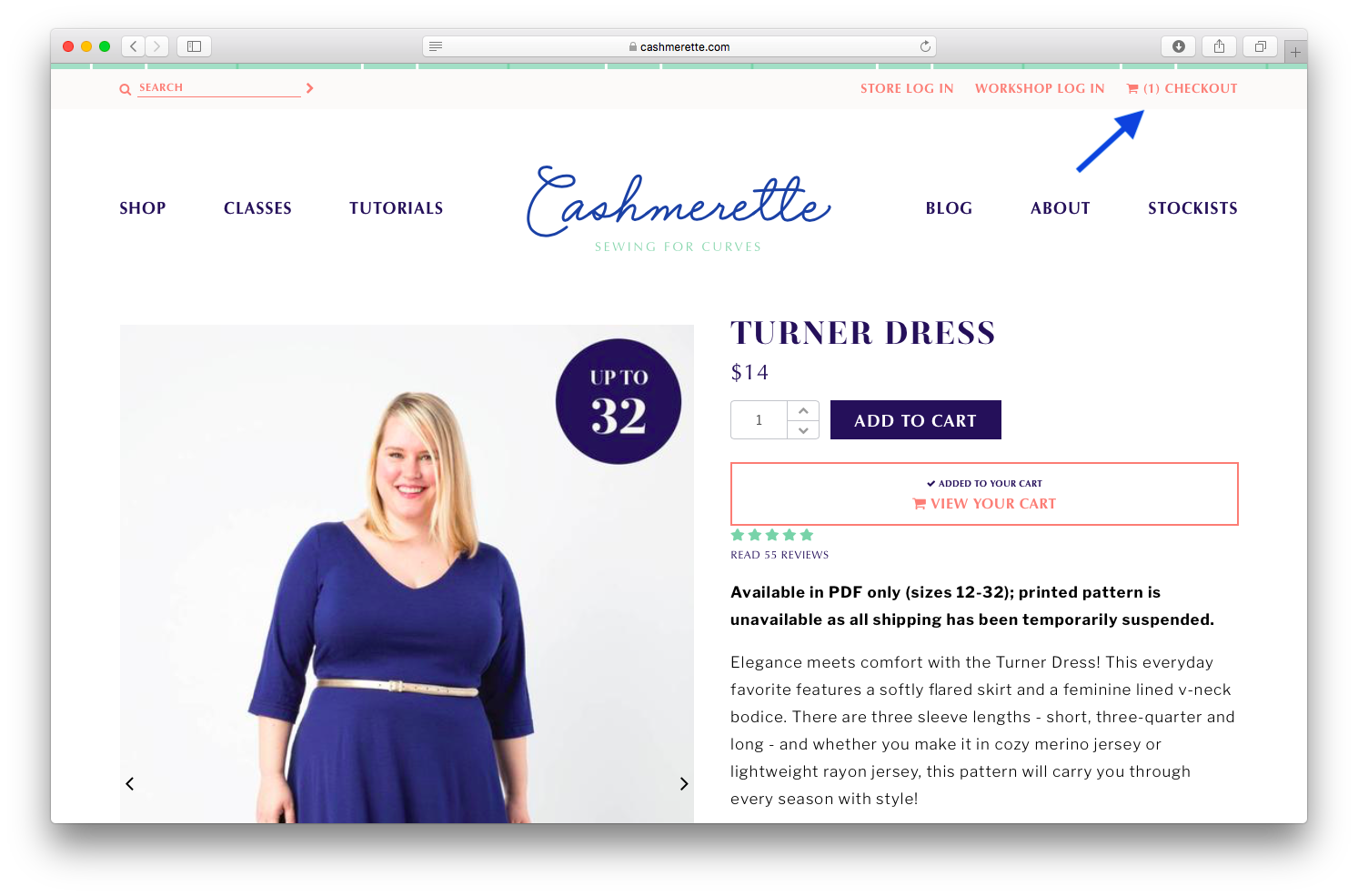
når bestillingen din er bekreftet, får du en e-post med en nedlastingslink, som ser slik ut:
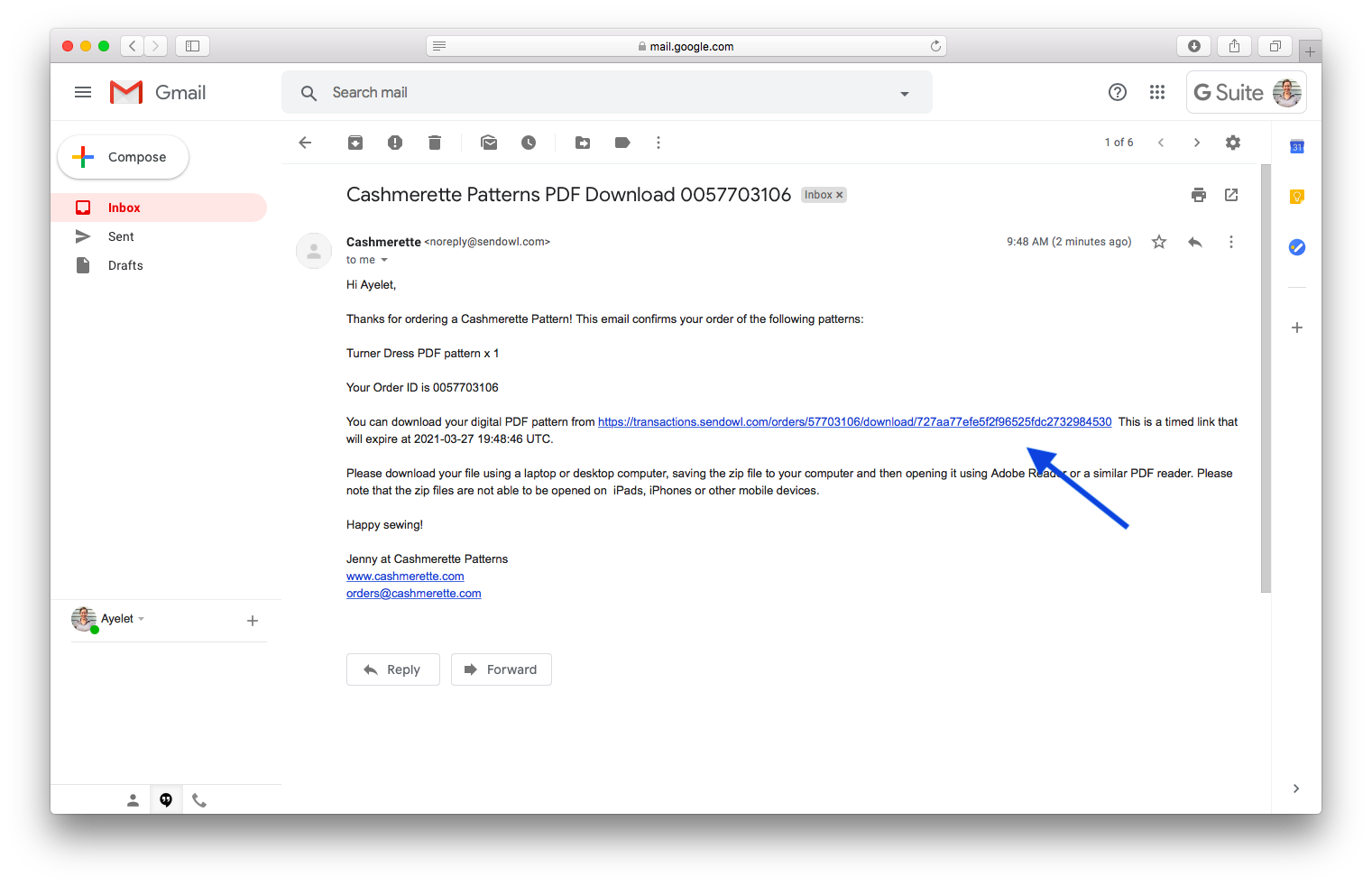
denne e-posten skal vises i innboksen din innen et minutt eller to, så hvis du ikke ser den, sjekk spam-eller søppelmappen din. Hvis du fortsatt ikke finner det, prøv å søke gjennom meldingene dine-e-posten kommer fra » Cashmerette <[email protected]>».
Klikk på nedlastingskoblingen, og du blir tatt til en side som ser slik ut:
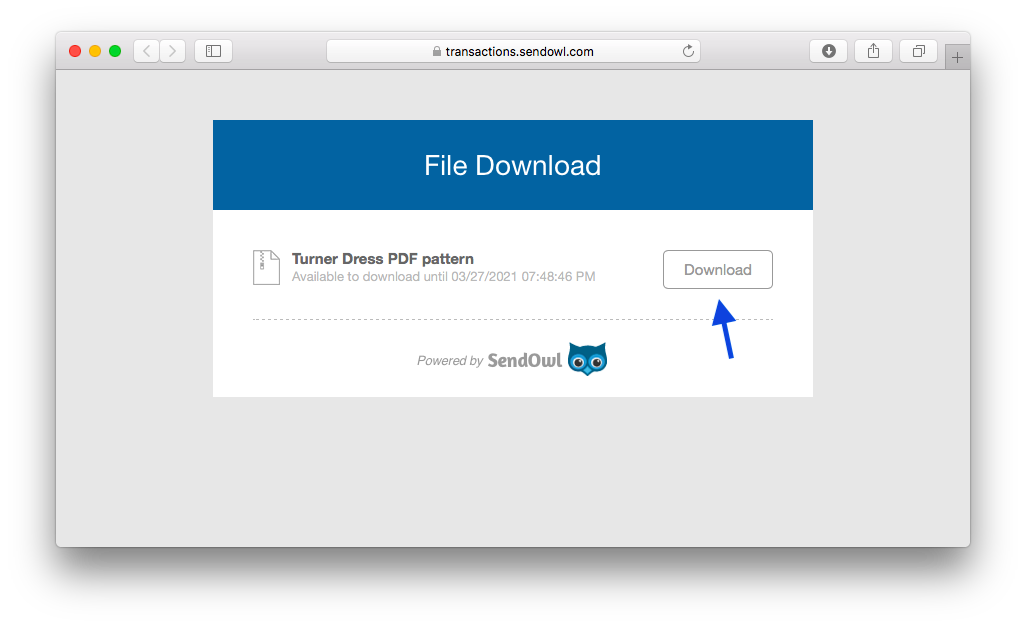
Klikk på last ned-knappen og filen vil umiddelbart begynne å laste ned.
Slik Åpner DU PDF-Mønsteret
Alle Cashmerette PDF-mønstre kommer I EN ZIP-fil Dette er en type fil som pakker andre filer sammen, som en liten digital pakke. Ved HJELP AV EN ZIP-fil betyr at du kan laste ned alle filene med ett klikk, i stedet for å måtte laste ned filer separat.
for å åpne ZIP-filen, finn hvor den lastet ned på datamaskinen. Vanligvis lastes filene våre ned i Nedlastingsmappen vår, eller på skrivebordet.
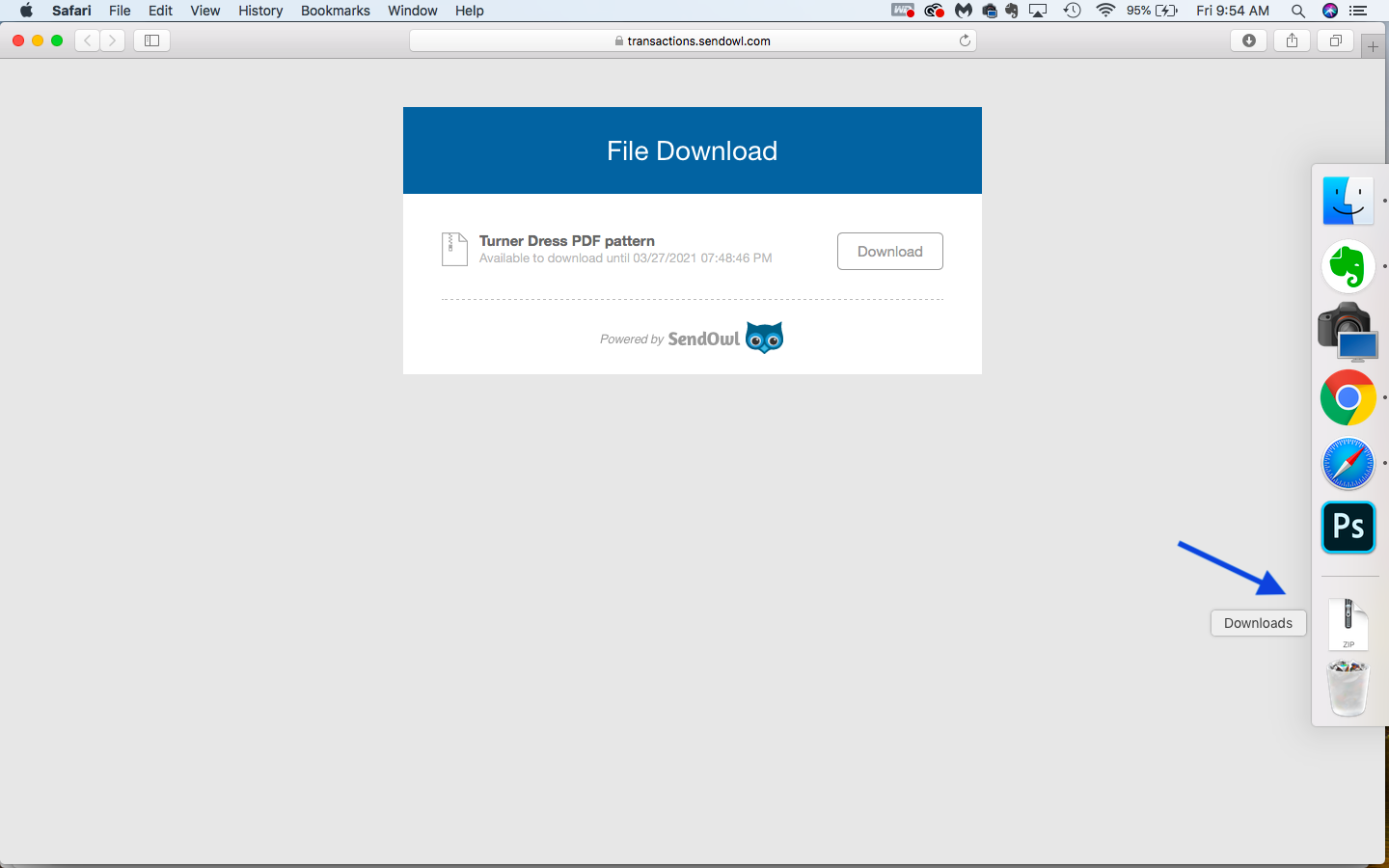
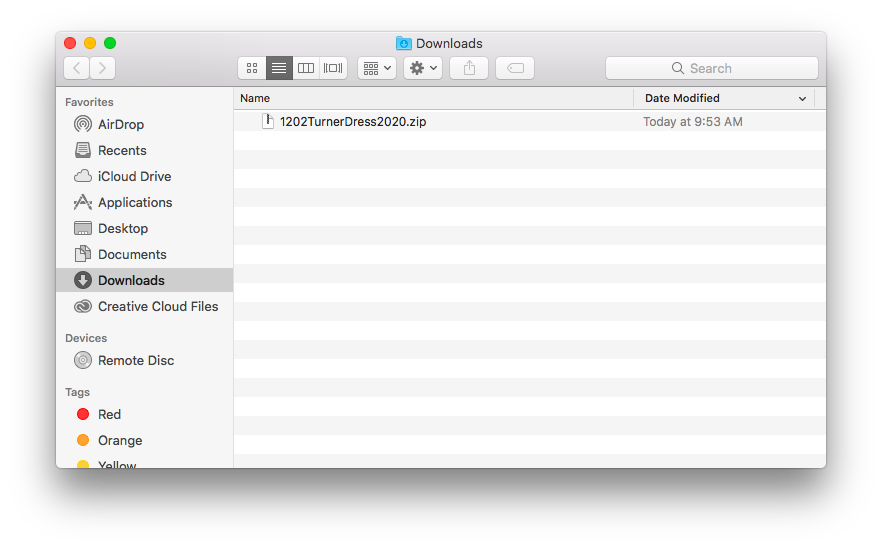
hvis DU ikke finner ZIP-filen på noen av disse stedene, kan du prøve å søke etter DEN i filbrowseren.
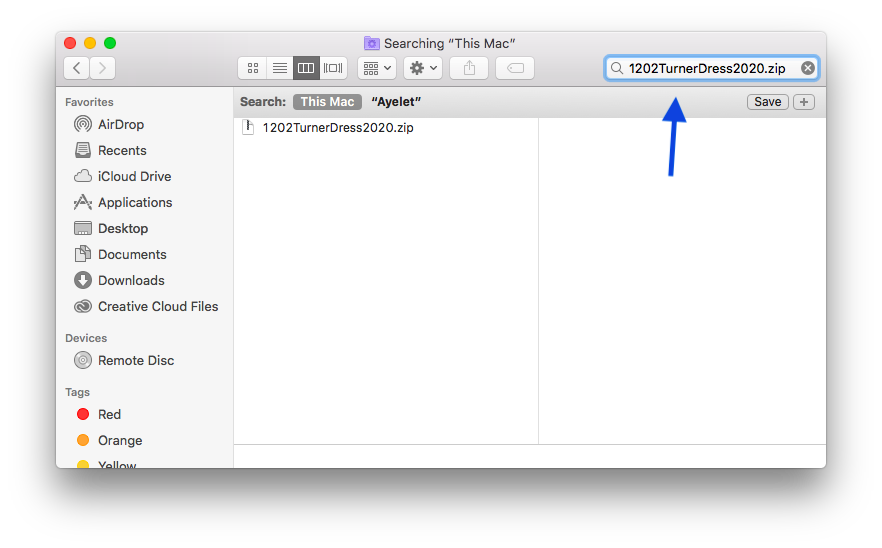
Dobbeltklikk for å pakke UT ZIP-filen-du vil da se en mappe dukke opp med flere filer inne i den. Husk at tabletter og telefoner ikke kan åpne ZIP-filer, så du må gjøre dette på en datamaskin eller bærbar pc!
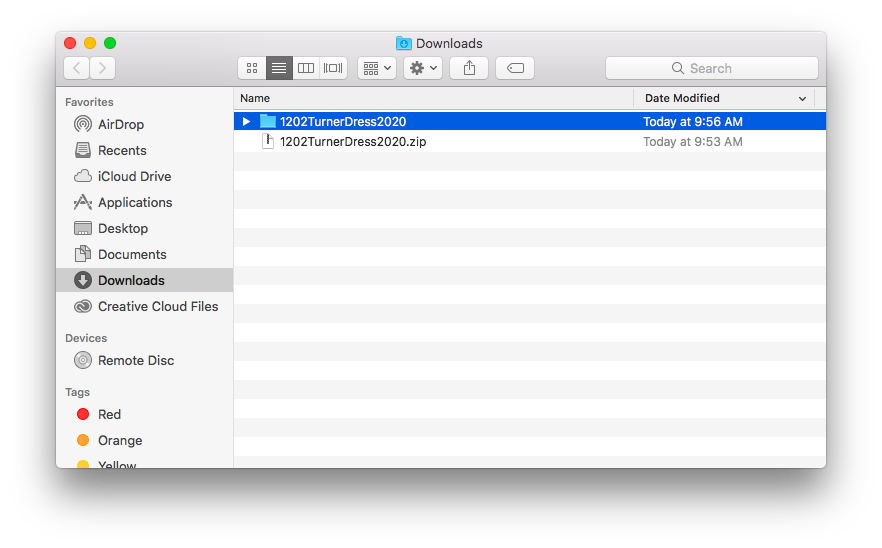
Lagre PDF—Mønsteret
Første ting først-la oss få denne babyen til et mer permanent sted, slik at vi ikke glemmer DET og sletter det senere ved et uhell. Jeg anbefaler å lage en mappe på datamaskinen din der du lagrer alle dine digitale symønstre-du kan kalle det «Symønstre».
Dra eller flytt mappen til mønsteret du nettopp lastet ned fra nedlastingsmappen eller skrivebordet og inn i din spesielle symappe.
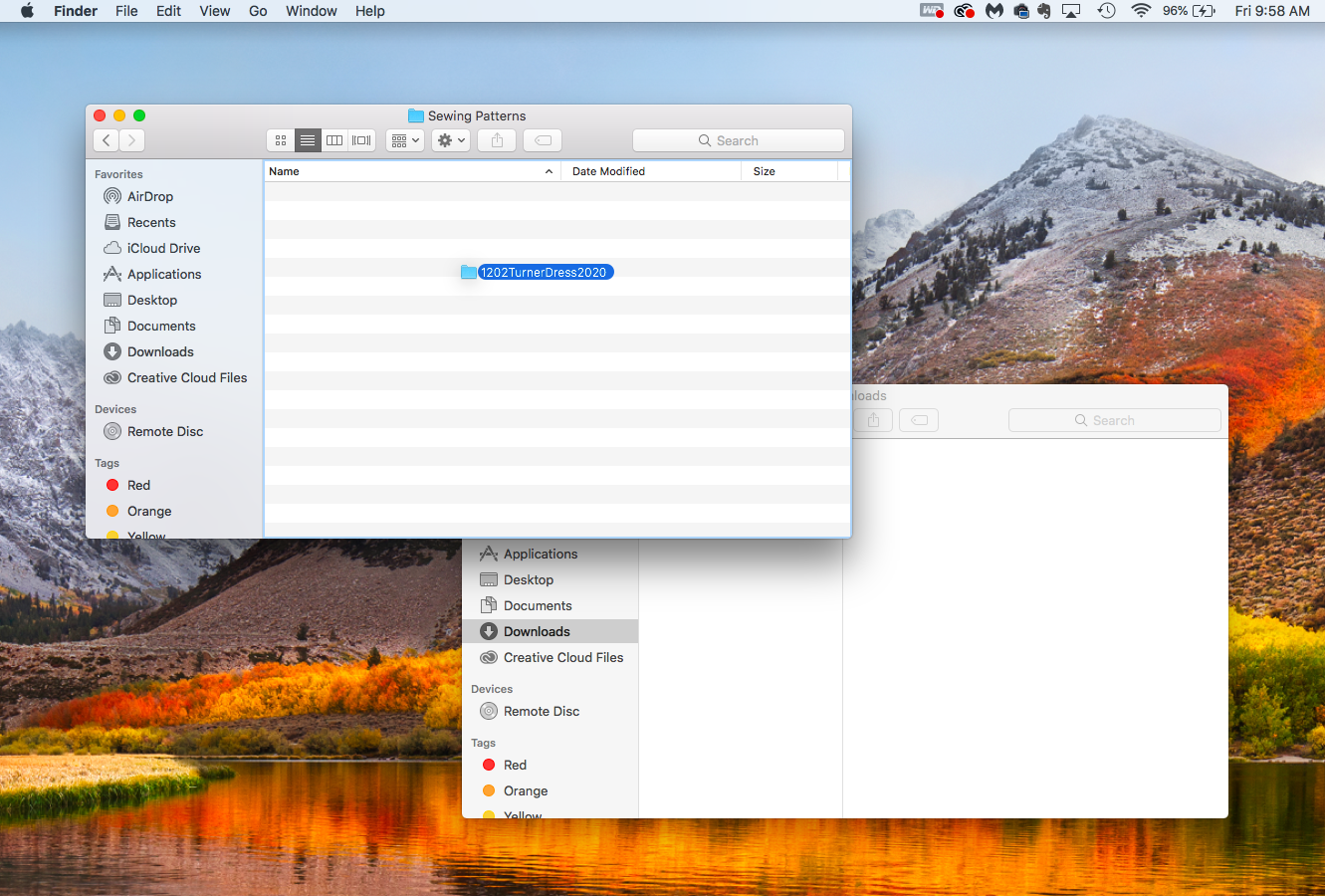
Vi oppfordrer deg også til å sikkerhetskopiere symønsterfilene dine ved å lagre dem på en skybasert lagringstjeneste som Google Disk eller Dropbox—på den måten, hvis noe skjer med datamaskinen din når som helst, vil du ikke miste mønstrene dine.
HVA Er Inni MAPPEN PDF-Mønster?
La oss ta en titt på hva som er inne I Vår Turner Dress PDF mønster mappe som vi nettopp lastet ned og flyttet inn i vår sy mappe.
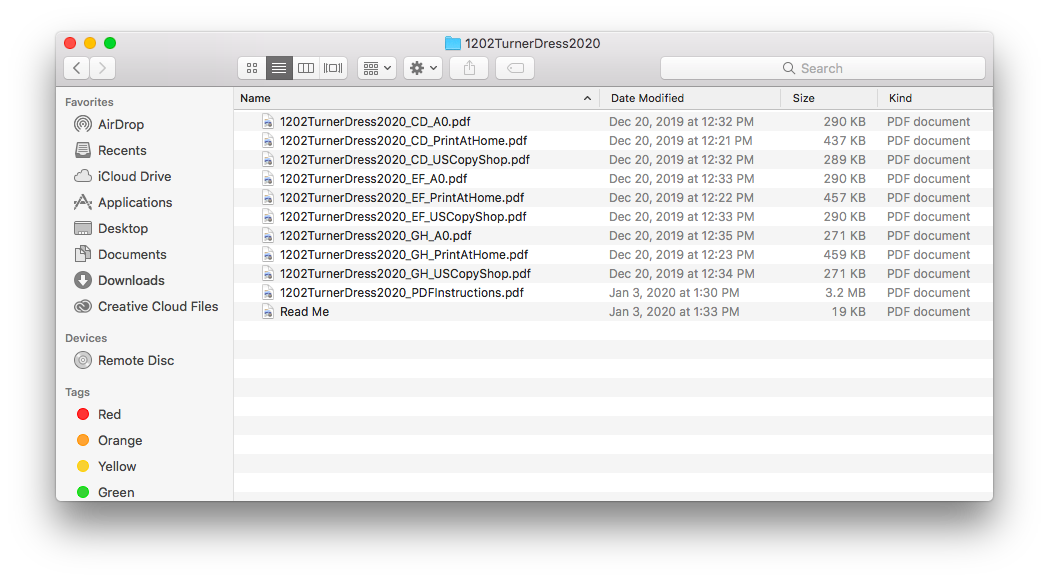
Det virker som mange filer på en gang, men ikke bekymre deg! Du trenger ikke å bruke dem alle. La oss snakke gjennom hver enkelt, en etter en.
- Les Meg fil: start med å åpne denne filen-dette vil hjelpe deg å forstå hvilke filer du vil skrive ut for hvilken koppstørrelse og utskriftsalternativ(mer om det nedenfor).
- Instruksjonsfil: Alt du finner i instruksjonsheftet og konvolutten til et trykt mønster, finnes i denne filen for et digitalt mønster! Du kan velge å skrive den ut og bruke en papirkopi, eller lagre litt papir og se det digitalt.
- Skriv ut hjemme filer: Disse filene inneholder mønsterbitene, delt ut i mindre stykker papir som hjemmeskriveren din kan håndtere. Du vil legge merke til at det er tre print at home-filer i denne mappen. Det er fordi denne kjolen, som med alle våre mønstre, kommer i tre koppstørrelsesområder: C/D, E/F og G/H. Vi separerer de tre størrelsesområdene ut i tre separate filer, slik at du bare skriver ut koppstørrelsen du trenger—ingenting ekstra. Print at home-filen er hva vi viser deg hvordan du skriver ut, men hvis du trenger hjelp til å velge koppstørrelse, kan du gå her.
- Kopieringsbutikk og A0-filer: Disse filene inneholder også mønsterbitene, men de er lagt ut på store dokumenter designet for storformatskrivere. Vi viser deg å skrive ut kopieringsbutikk og A0-filer i et kommende innlegg! Du vil legge merke til at kopibutikken og A0-filene også er skilt ut av koppstørrelse.
Åpne Print at Home-Filen
Mønsterdesignere bruker PDF-filformatet fordi det beskytter innholdet i dokumentet – nemlig mønsterstykkene, etikettene, markeringene og så videre – fra å skifte rundt når dokumentet åpnes på forskjellige datamaskiner.
PDF-filformatet er mye brukt og kan åpnes av de fleste datamaskiner og enheter, men vi anbefaler At Du bruker Adobe Acrobat Reader når du vil skrive UT ET PDF-mønster. Dette er program som du kan laste ned på datamaskinen og bruke gratis. Den lar deg kontrollere skalaen når du skriver ut samt tilgang til en fil lag-mer om det i en bit.
når Du har lastet Ned Adobe Acrobat Reader, klikker du for å åpne Den.
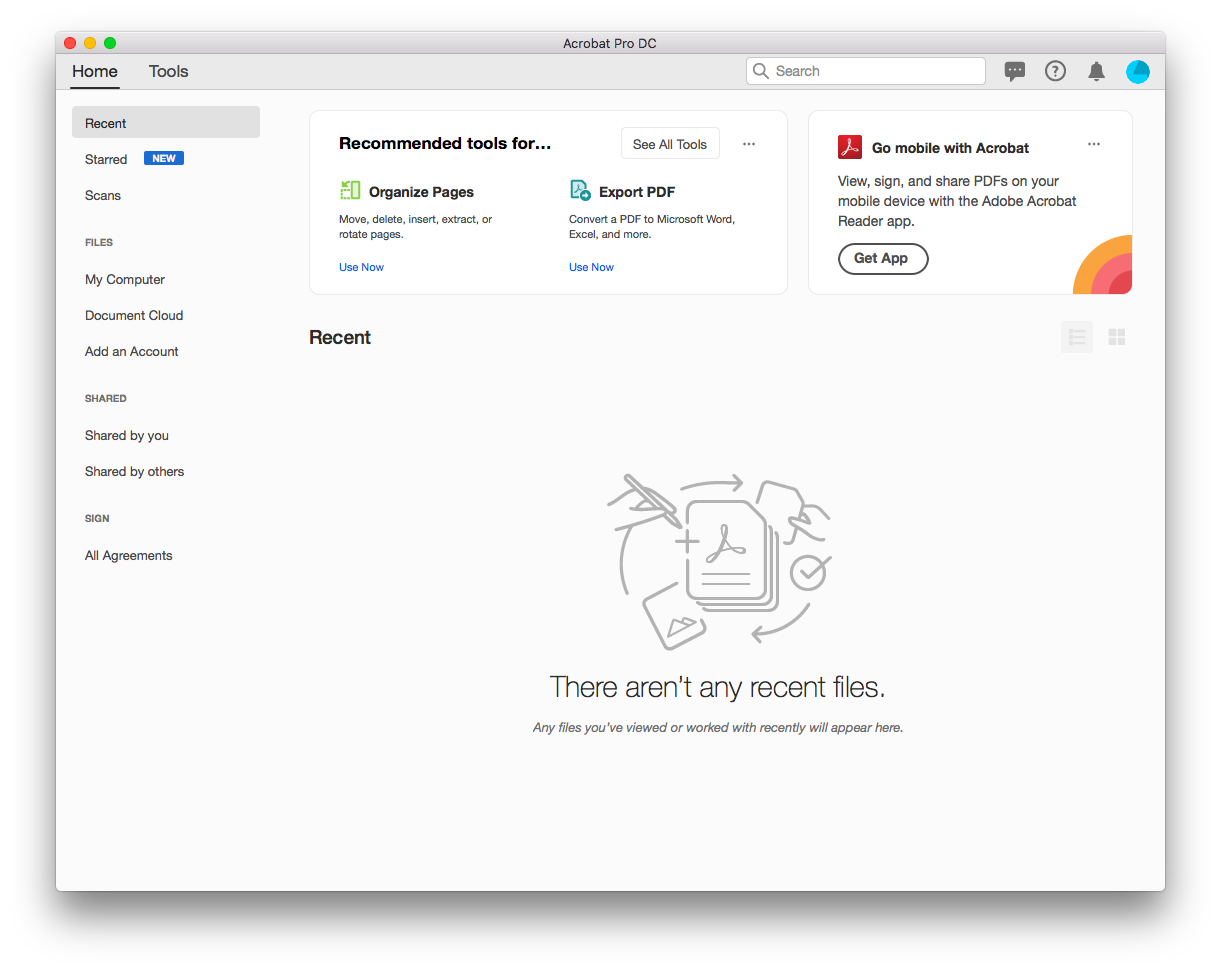
Deretter kan du gå til menyen Til Fil > Åpne for å åpne mønsterfilen du vil skrive ut. (Husk å velge utskrift hjemme versjon av cup størrelse.)
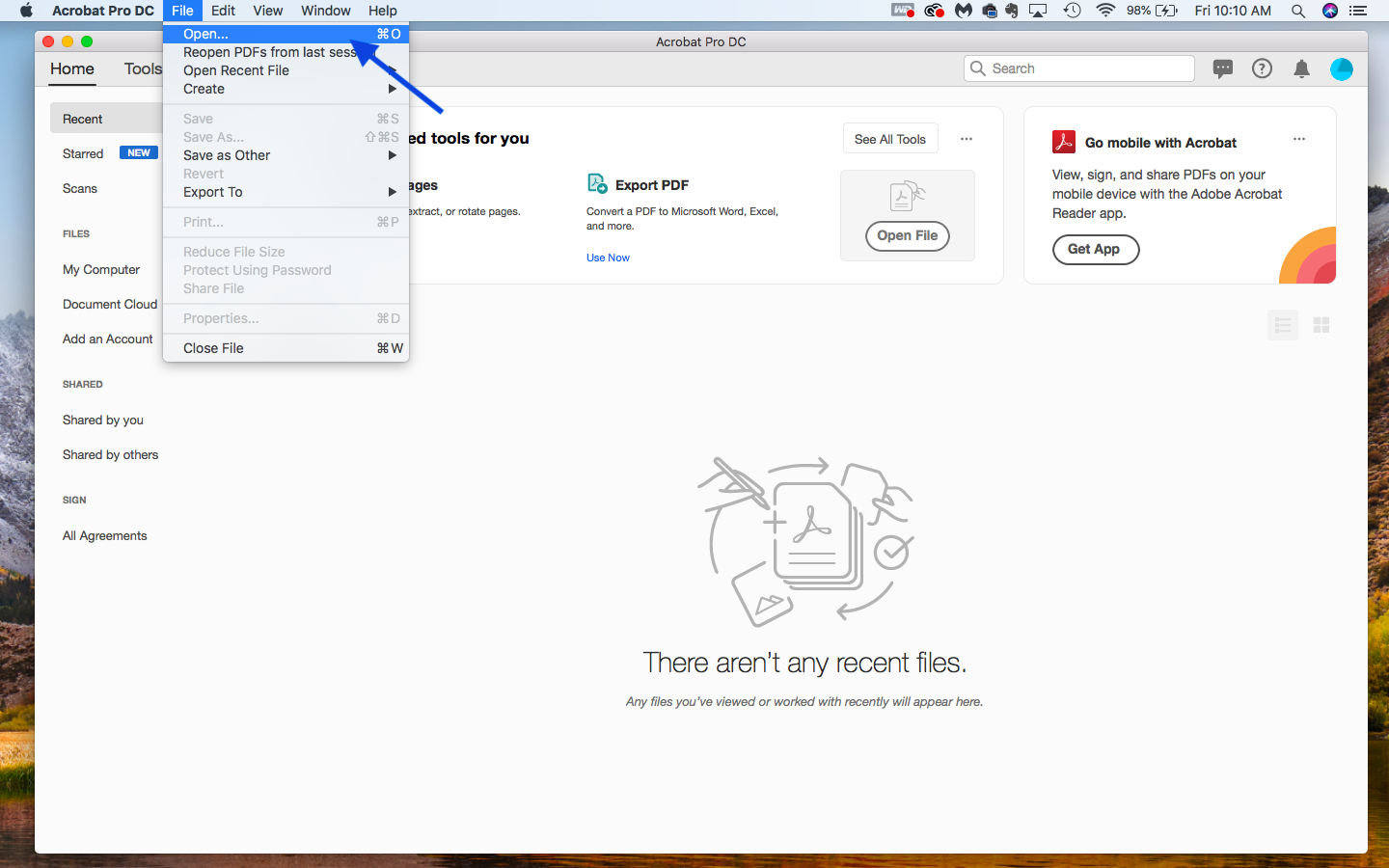
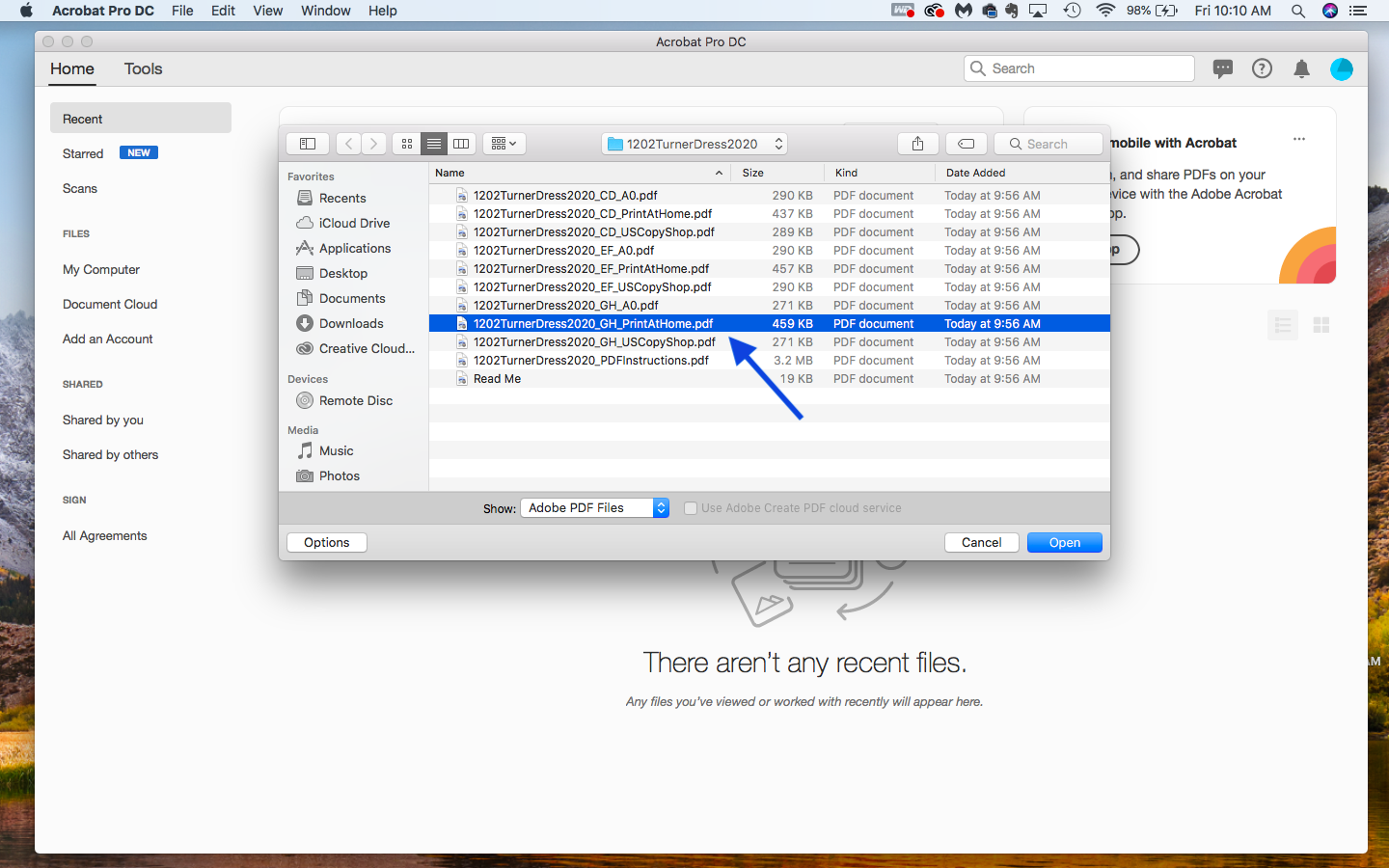
slik ser dokumentet ut når du har åpnet det I Adobe Acrobat Reader.
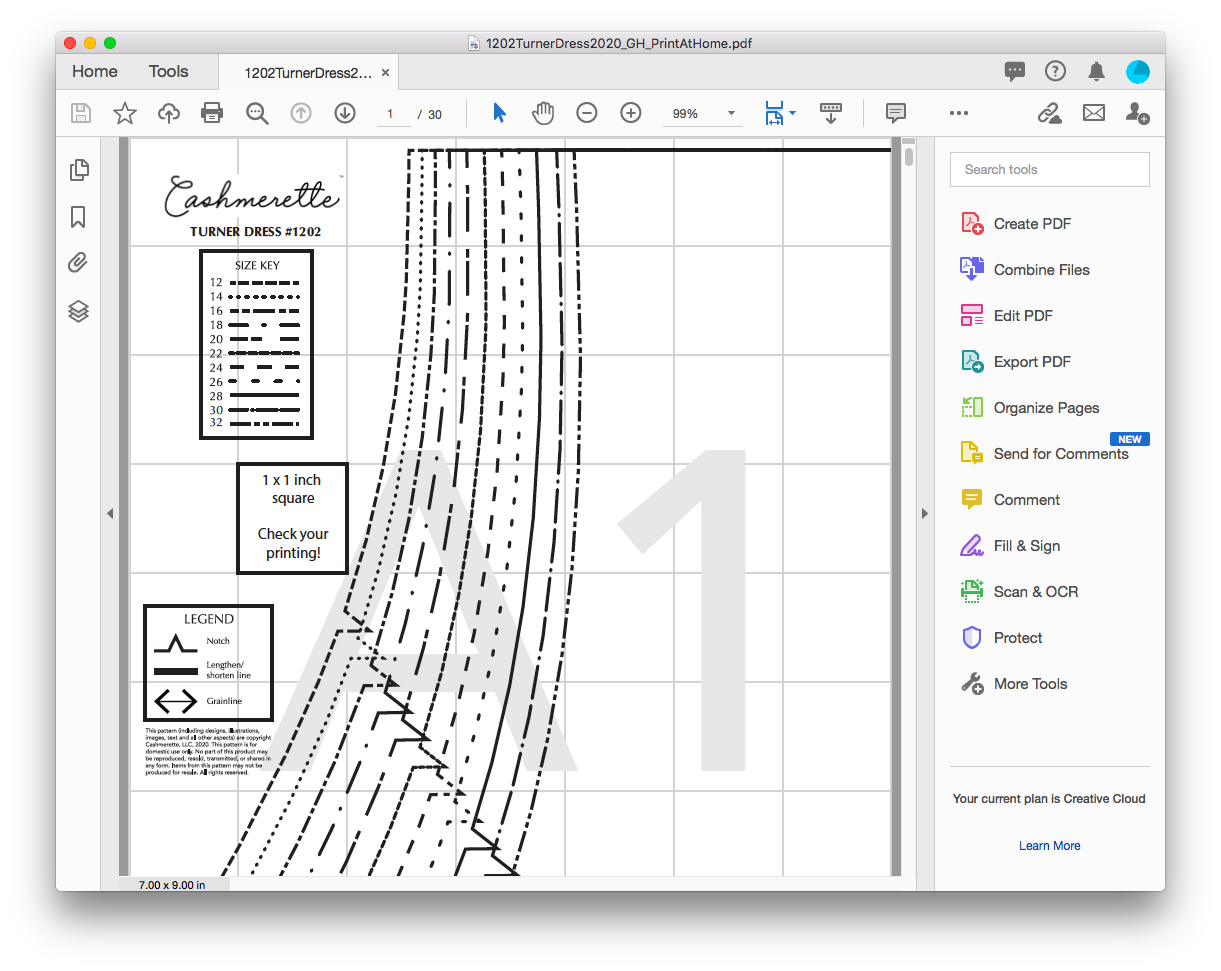
Bruke Lag Til Å Skrive ut En Bestemt Størrelse
De Fleste Cashmerette PDF-mønstre har lag (og resten vil snart!). Hva dette betyr er at hver størrelse er på et annet lag, og du kan «slå av» størrelser som du ikke trenger. Dette er spesielt nyttig med områder som blir tette, og det er vanskelig å dechiffrere mellom størrelseslinjene, som rundt en dart. Men det er ingenting galt med å skrive ut alle størrelsene, så hvis du ikke vil bry deg med lag, kan du hoppe videre til neste avsnitt.
for å se lagene, åpne menyen på venstre side av skjermen og klikk på ikonet som ser ut som en bunke med sider.
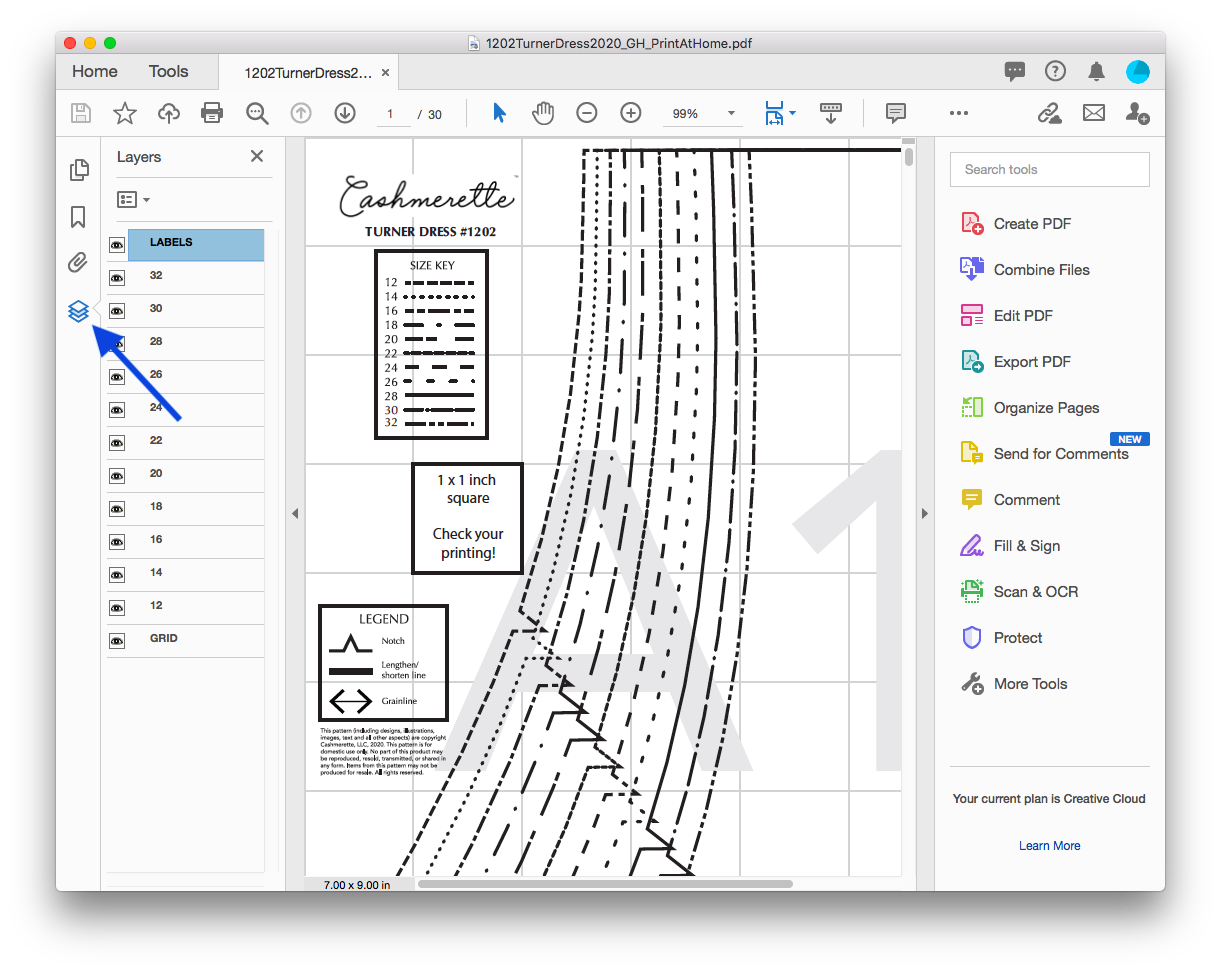
Du vil da se en liste over lagene, inkludert alle størrelser, etiketter og rutenett. For å slå av et lag, klikk på øyeikonet ved siden av lagnavnet. Sørg for å la rutenettet og etiketter lag på!
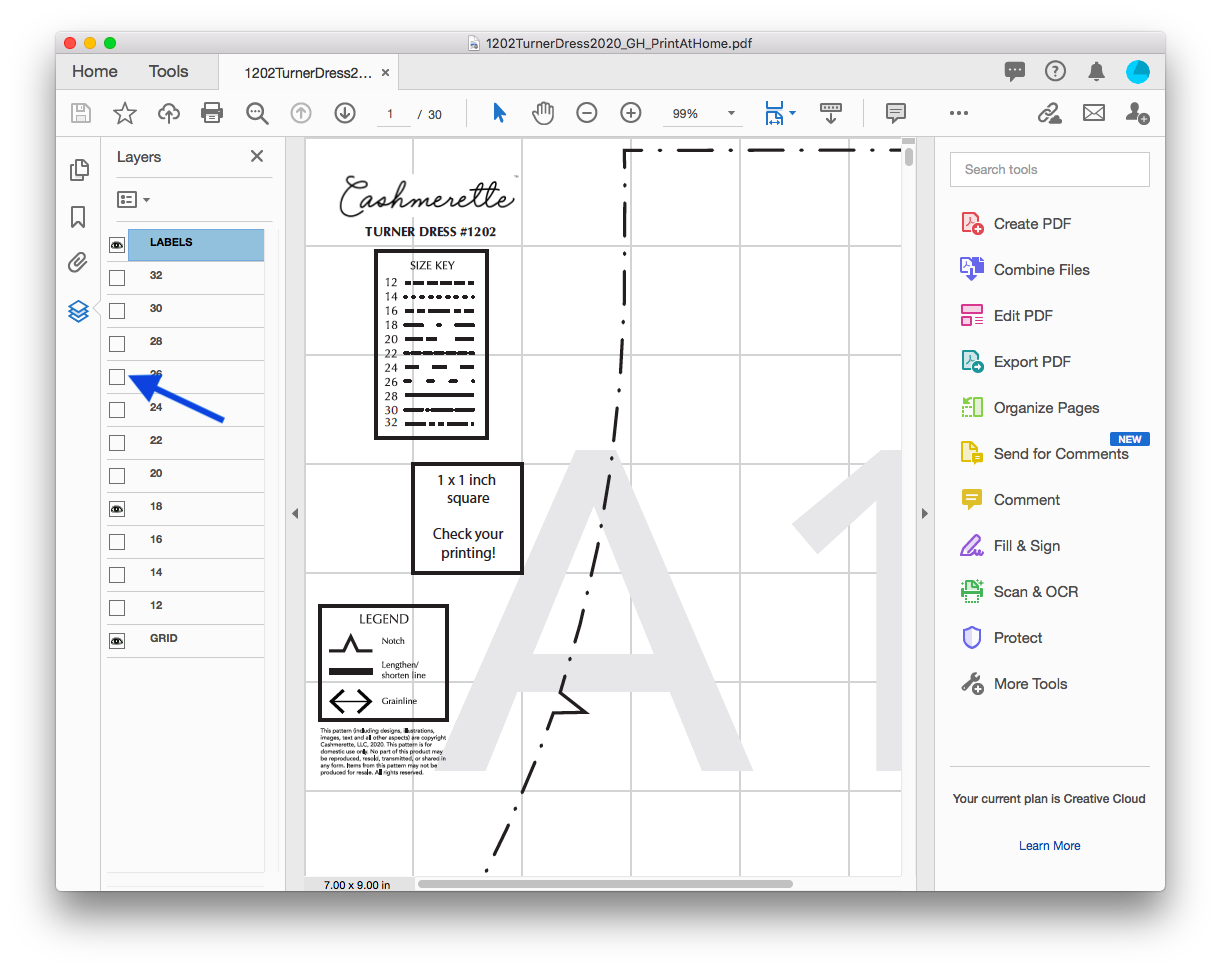
hvis du vurderer mellom størrelser, må du sørge for at alle størrelsene du trenger er slått på, og eventuelle størrelser i mellom. Dette vil hjelpe deg med gradering. (Les mer om vurdering mellom størrelser her.)
Skrive Ut En Testside
PDF-mønstre inkluderer vanligvis et testfelt, slik at du kan kontrollere at du skriver ut i riktig skala før du skriver ut hele mønsteret. På Cashmerette mønstre, denne testen torget vises på den første siden av mønsteret, men rutenettet du ser bak mønster brikkene er laget av 1 » firkanter, slik at du kan skrive ut og sjekke hvilken som helst side.
Start med Å klikke Fil > Skriv ut i menyen.
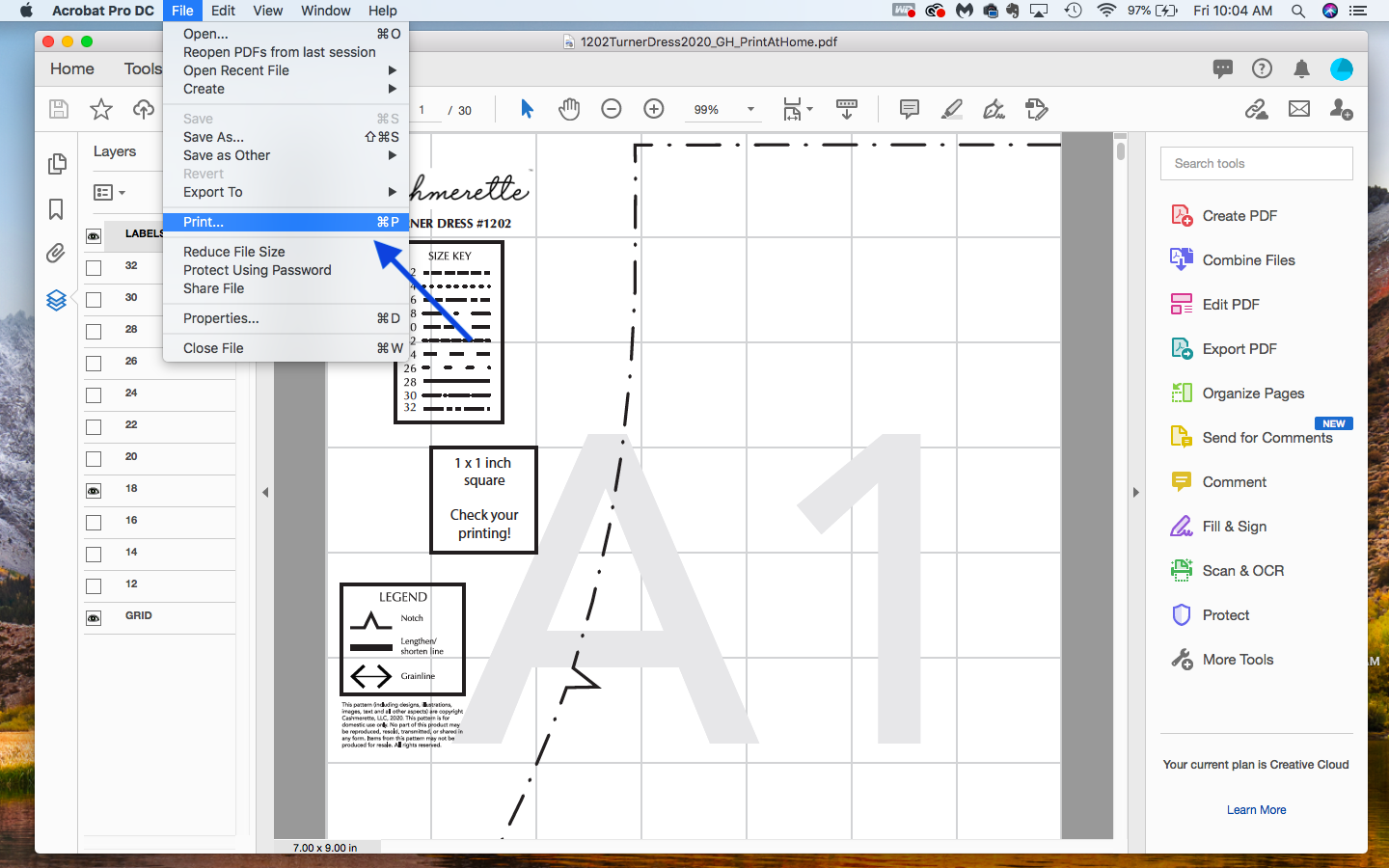
La oss se på skriverinnstillingene vi vil bruke. Det viktigste å se etter er skalering. Skrivere prøver ofte å «hjelpe» ved å endre størrelsen på et dokument for å fylle hele en side, men dette fører til forvrengning, og vi vil definitivt ikke ha det! Vi ønsker å sørge for at alle brikkene skrives ut nøyaktig til størrelse, slik at vi ikke ender opp med ekstra store eller ekstra små biter.
den enkleste måten å sikre at skriveren opprettholder riktig skala, er å velge alternativet» ingen skalering «eller» egendefinert skala=100%».
enten DU bruker us letter paper eller A4-papir, bruker du samme print at home-fil. Kontroller at bildet er sentrert på siden, ikke i hjørnet eller nær en av margene. For å gjøre dette må du kontrollere at «Velg papirkilde etter PDF – sidestørrelse» ikke er merket. Du kan se på forhåndsvisningsbildet til høyre i dialogboksen skriv ut for å bekrefte at bildet er midtstilt på siden.
under «Orientering» vil du velge «Auto portrett/landskap». Jeg liker også å sette min utskrift til gråtoner, som bidrar til å spare på blekk.
sett til slutt sideområdet til «1» slik at bare den første siden skrives ut for nå.
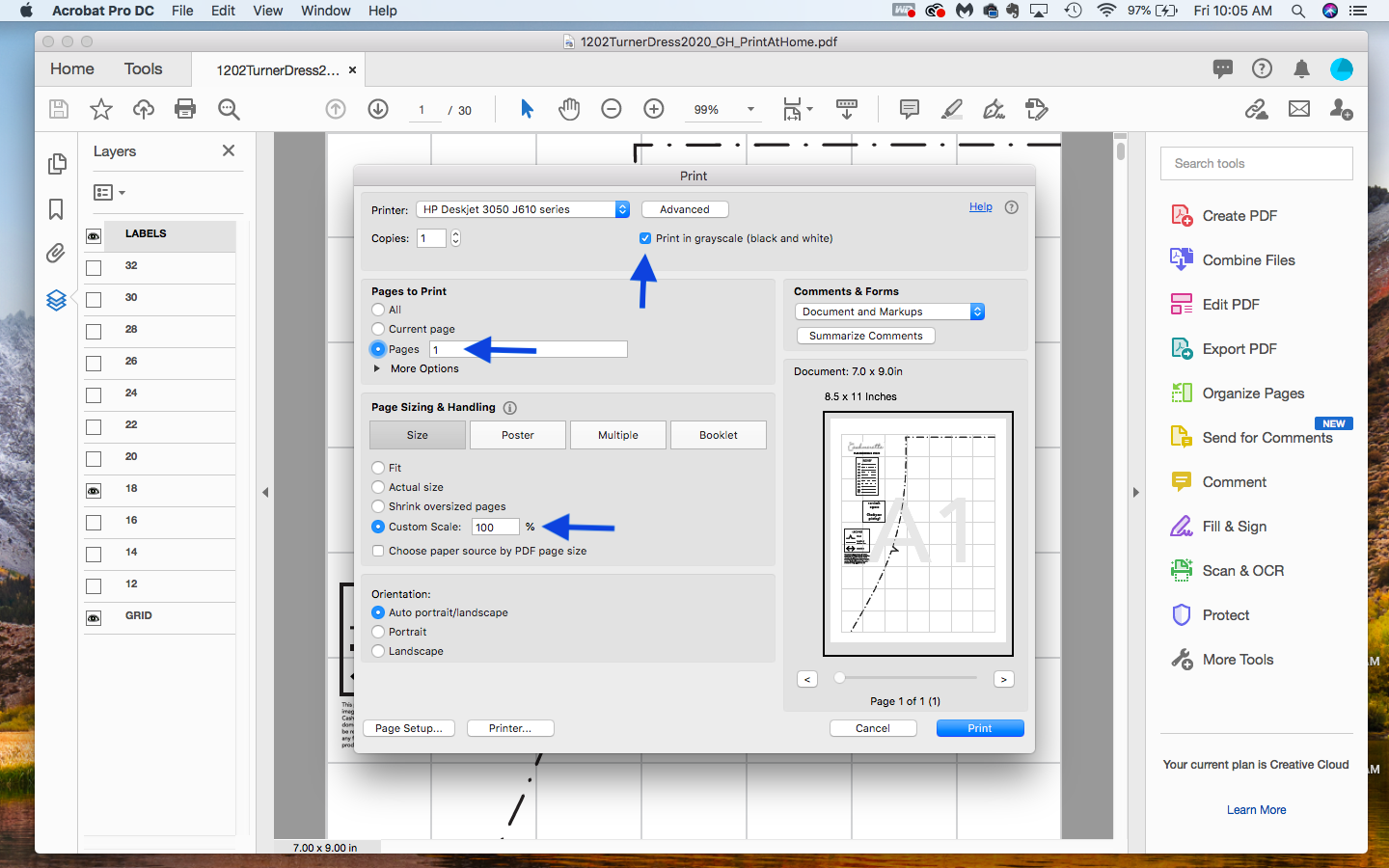
og la oss trykke print for å få den første siden skrevet ut.
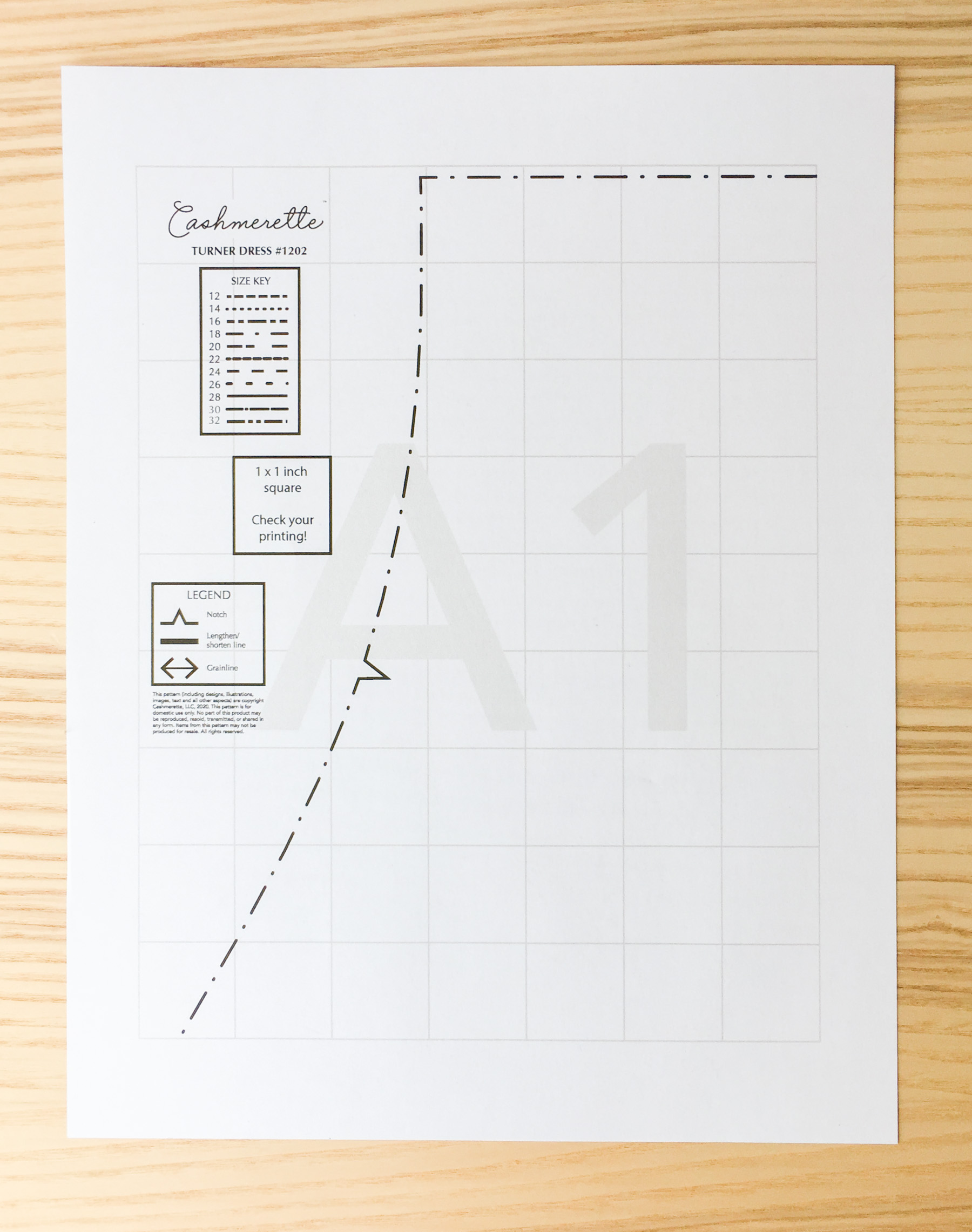
vi vil sjekke med en linjal at vår testfirkant faktisk er 1 «ved 1″ (2,5 cm ved 2,5 cm). Hvis det er større eller mindre enn 1», gikk noe galt i skaleringen, så gå tilbake og sjekk utskriftsinnstillingene.
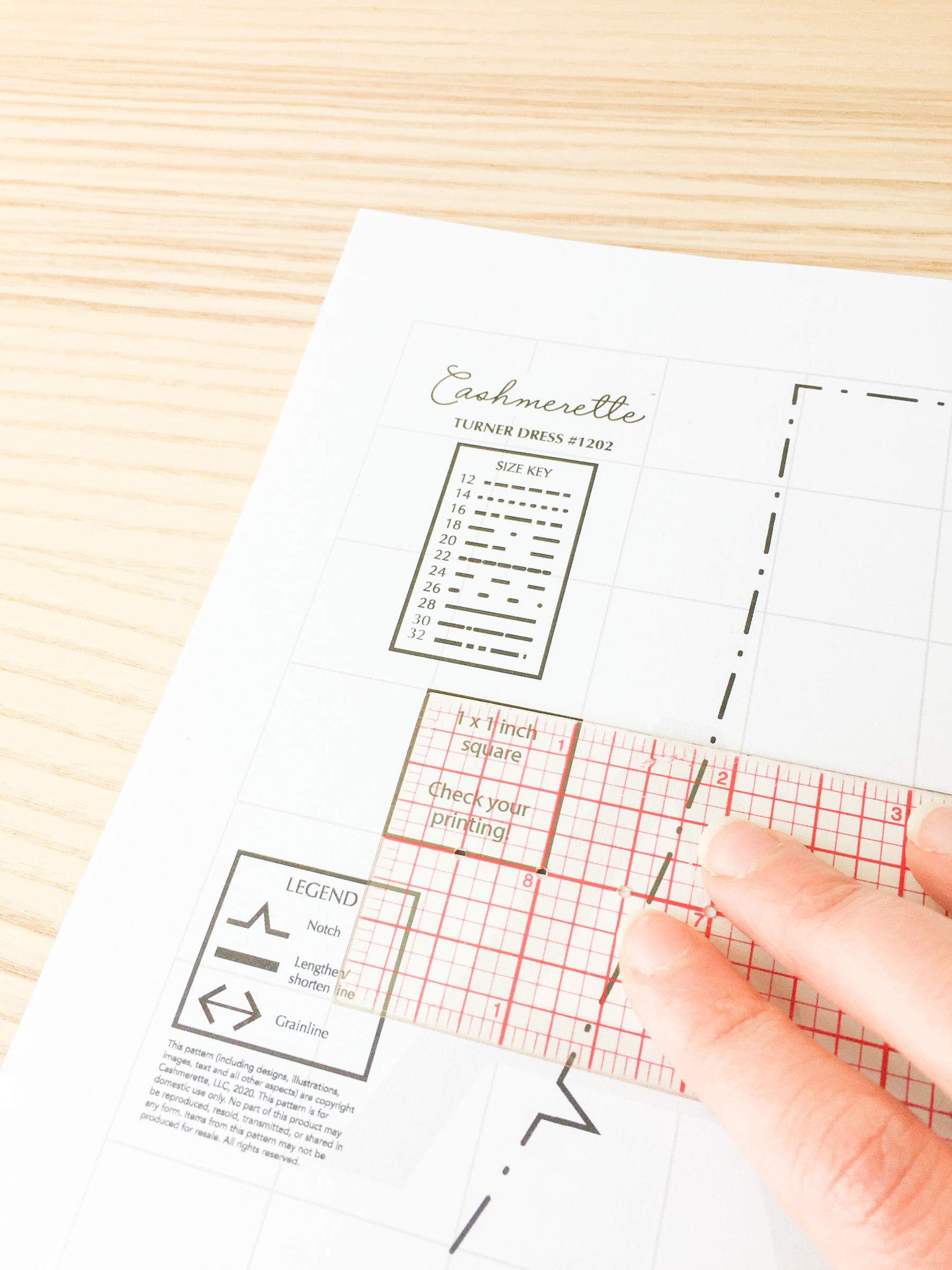
Skrive UT PDF-Mønsteret
Hvis testfeltet skrives ut i skala, kan vi bruke de samme innstillingene til å skrive ut resten av mønsteret. Det eneste vi vil gjøre annerledes denne gangen er å sette sideområdet til å starte på 2 gjennom den siste siden i dokumentet (i dette tilfellet er det side 30).
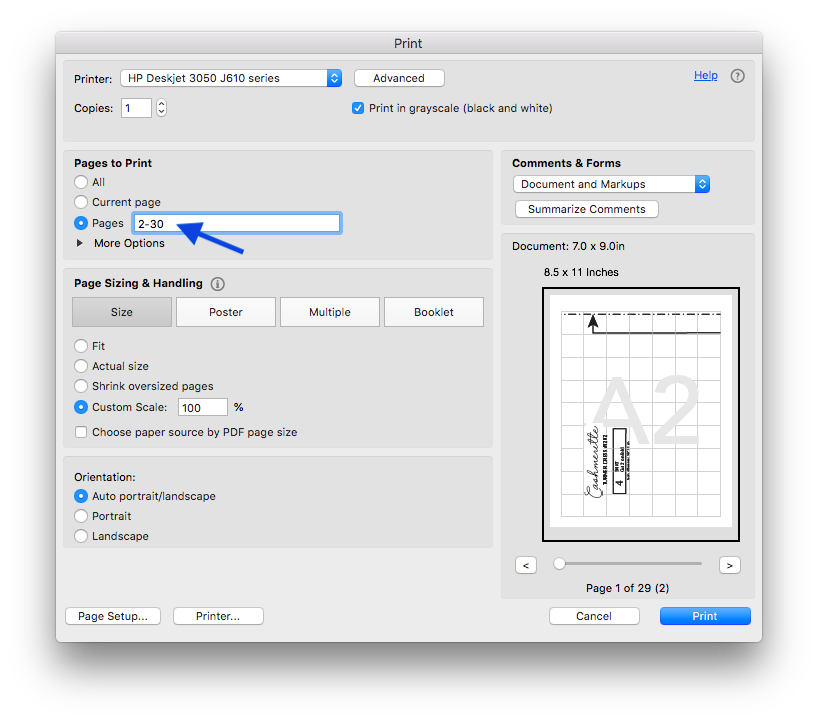
og nå venter vi på at resten skal skrive ut!
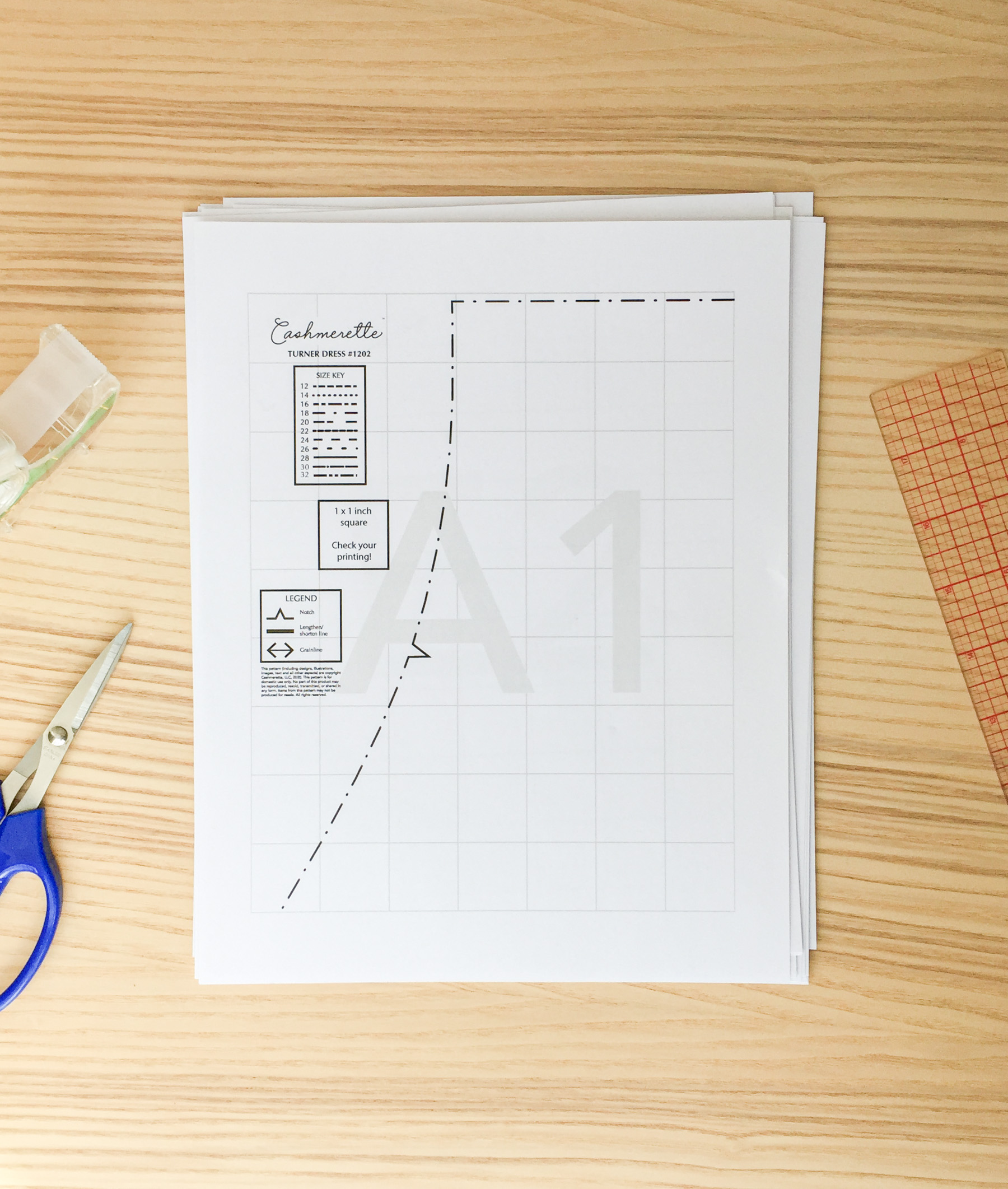
Montering AV PDF-Mønsteret
når alle sidene er skrevet ut, må vi tape eller lim sidene sammen. Vi er i hovedsak montering tilsvarende en trykt vev side. Se etter veiledningen i instruksjonsfilen for hvordan du gjør dette.
her er hva guiden ser ut For Turner Kjole:
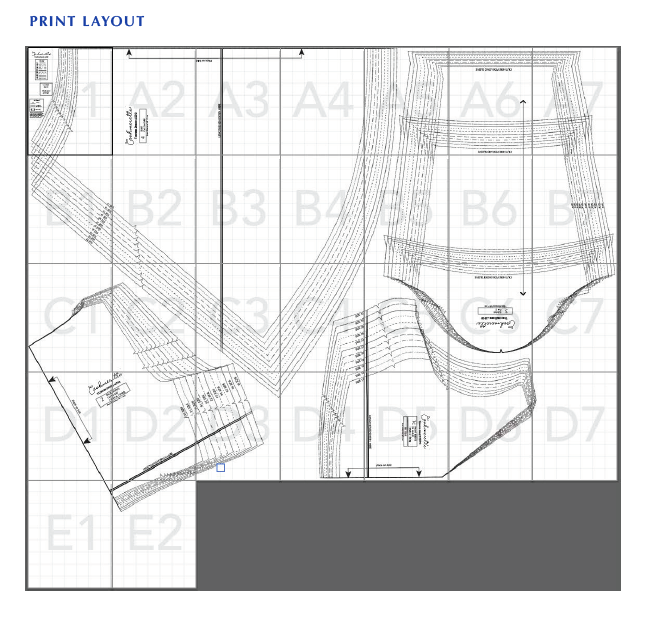
For Alle Cashmerette-mønstre bruker vi et system der hver kolonne med sider har et tall (1, 2, 3…) og hver rad med sider har en bokstav(A, B, C…). Selv om du ikke har utskriftsoppsettet foran deg, vil sideetikettene gi deg hint om hvordan sidene skal legges ut.
Du vil legge merke til at på hver side som skrives ut, er det litt margin rundt rutenettet. Du tror kanskje at du må trimme alle margene av, men vi kan faktisk gjøre det ved å trimme færre enn halvparten av margene. Bare trim av høyre og nederste marg på alle sidene, bortsett fra den siste kolonnen (bare trim av bunnmargen) og den siste raden (bare trim av høyre marg).

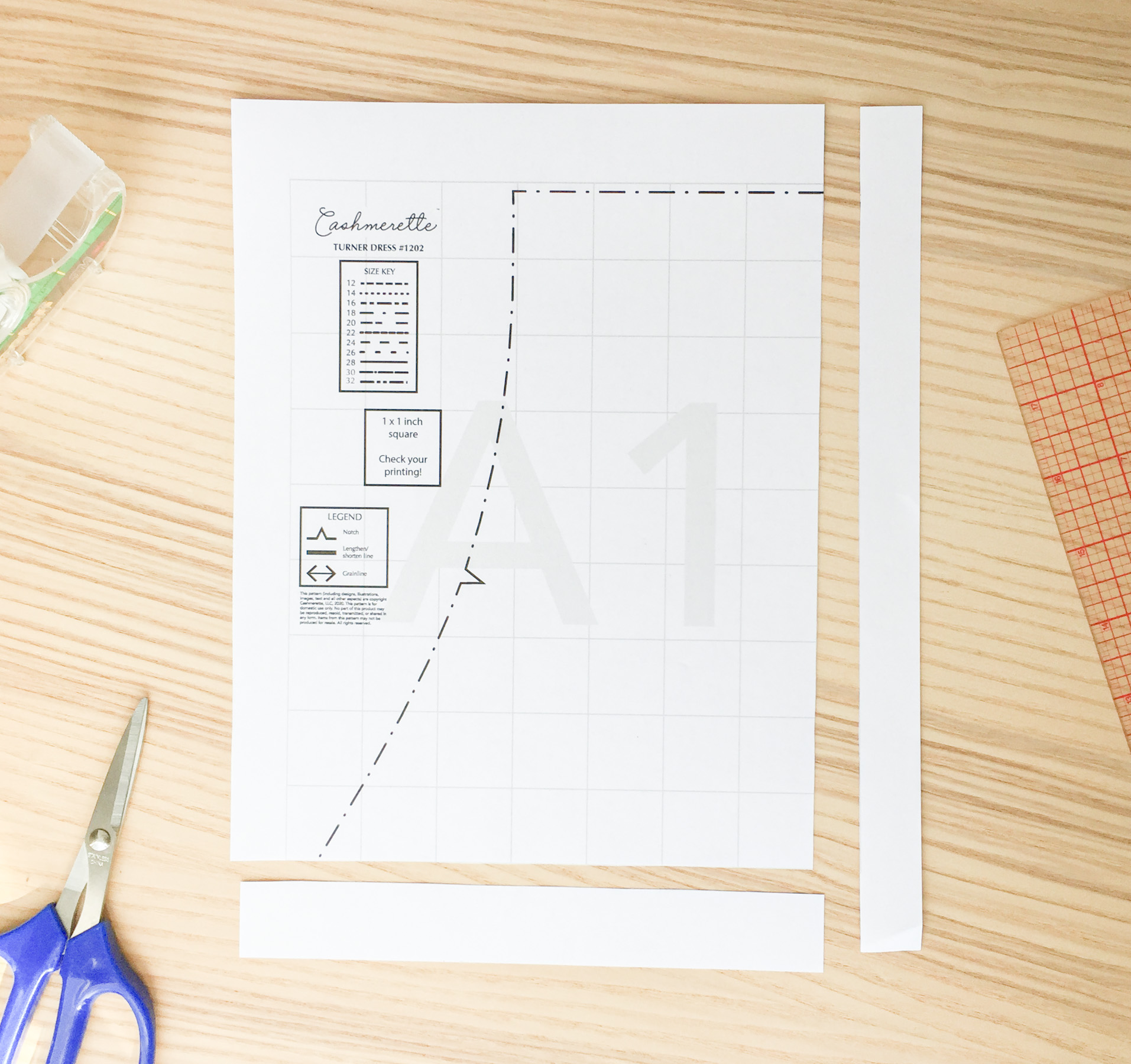
Nå må vi tape eller lim stykkene sammen. Når jeg først begynner Å bruke PDF-mønstre, tenkte jeg at du må tape alle arkene i et stort stykke papir ,og at du da trengte å holde det på den måten (og spore mønsterbitene for å bruke dem). Du kan gjøre det på den måten, men du trenger definitivt ikke! Hvis du ikke har et stort arbeidsområde, kan du tape sammen sidene som utgjør hvert mønsterstykke separat-bare sørg for å følge veiledningen slik at du vet hva som går der.

Med Turner Kjole, jeg ser at måten brikkene er lagt ut, jeg kan ikke tape dem opp separat. Så jeg går videre og tape det hele som et stort ark.
På Cashmerette har vi tatt med et lysegrå rutenett i bakgrunnen. Alle rutene i rutenettet skal være 1″. Dette ER SUPER nyttig når flislegging, fordi det lar deg se lett når taping kan være litt av. Hvis mønsterstykket ditt ikke ser helt riktig ut når du har teipet det opp, sjekk rutenettet!

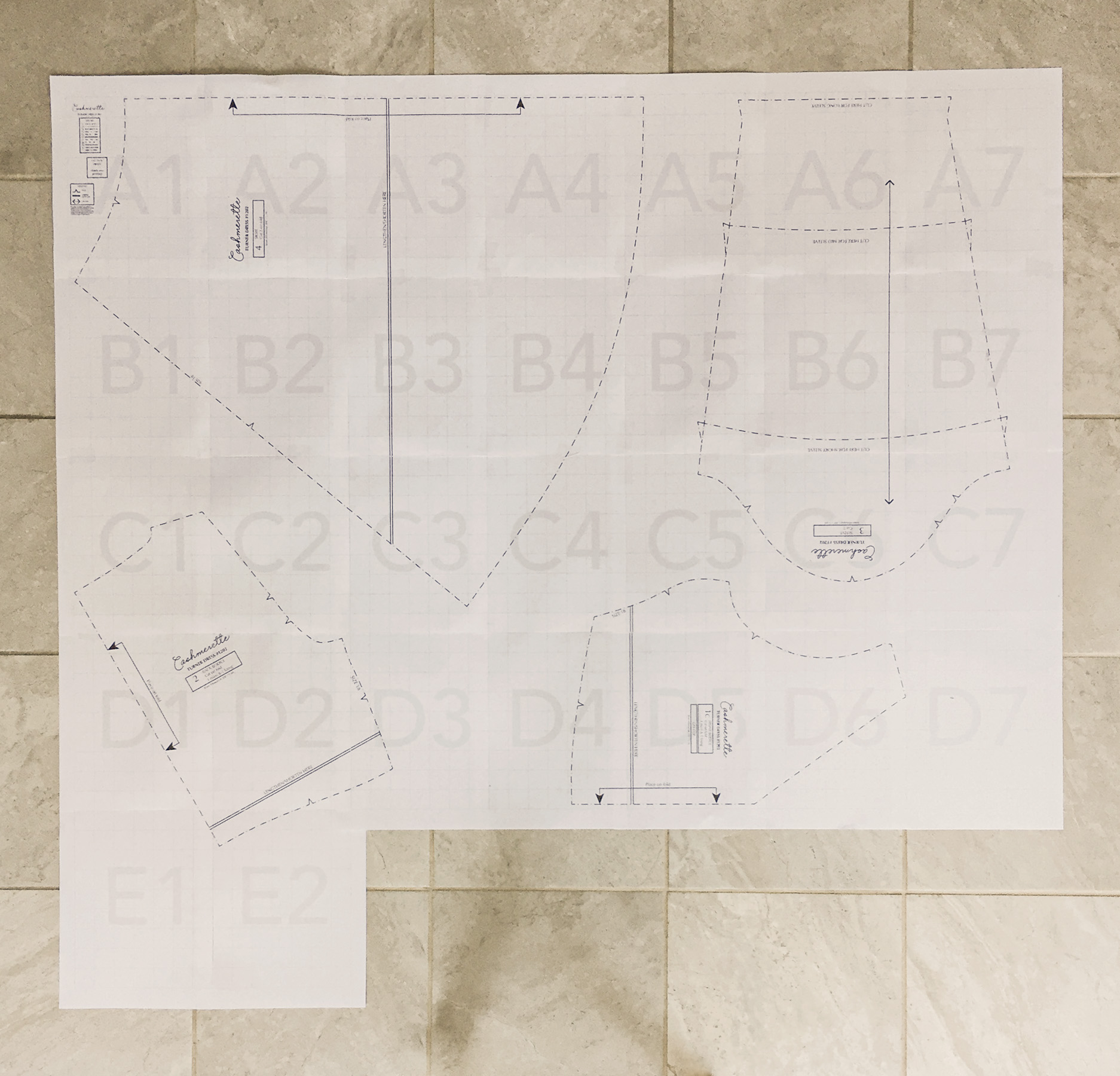
Når du har teipet opp brikkene dine, kan du kutte dem ut. (Det er ikke nødvendig å spore siden du alltid kan skrive ut en annen kopi, men du er også velkommen til å spore hvis du vil.) Hvis du graderer mellom størrelser, sørg for at du gjør det før du kutter ut brikkene dine.
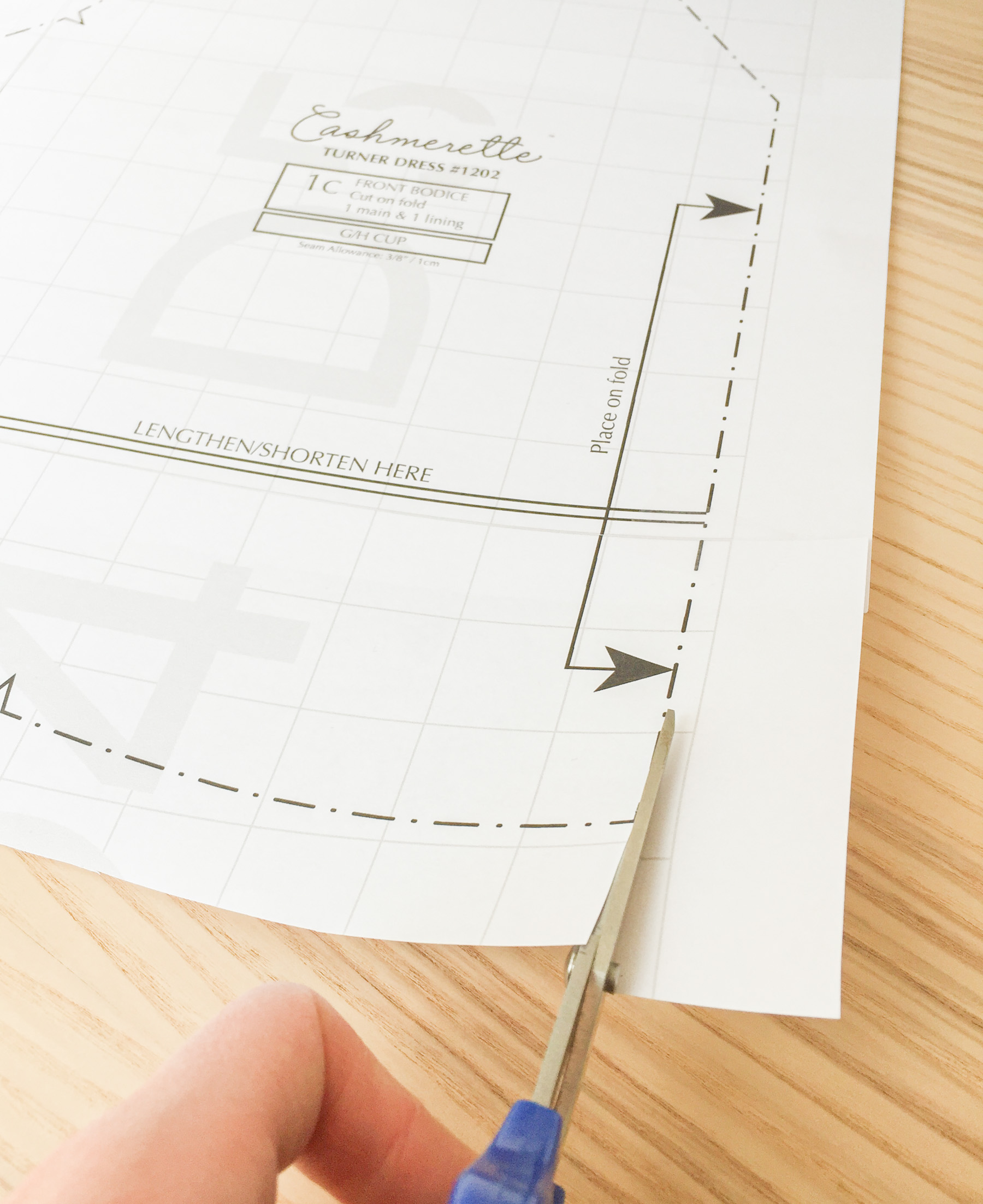
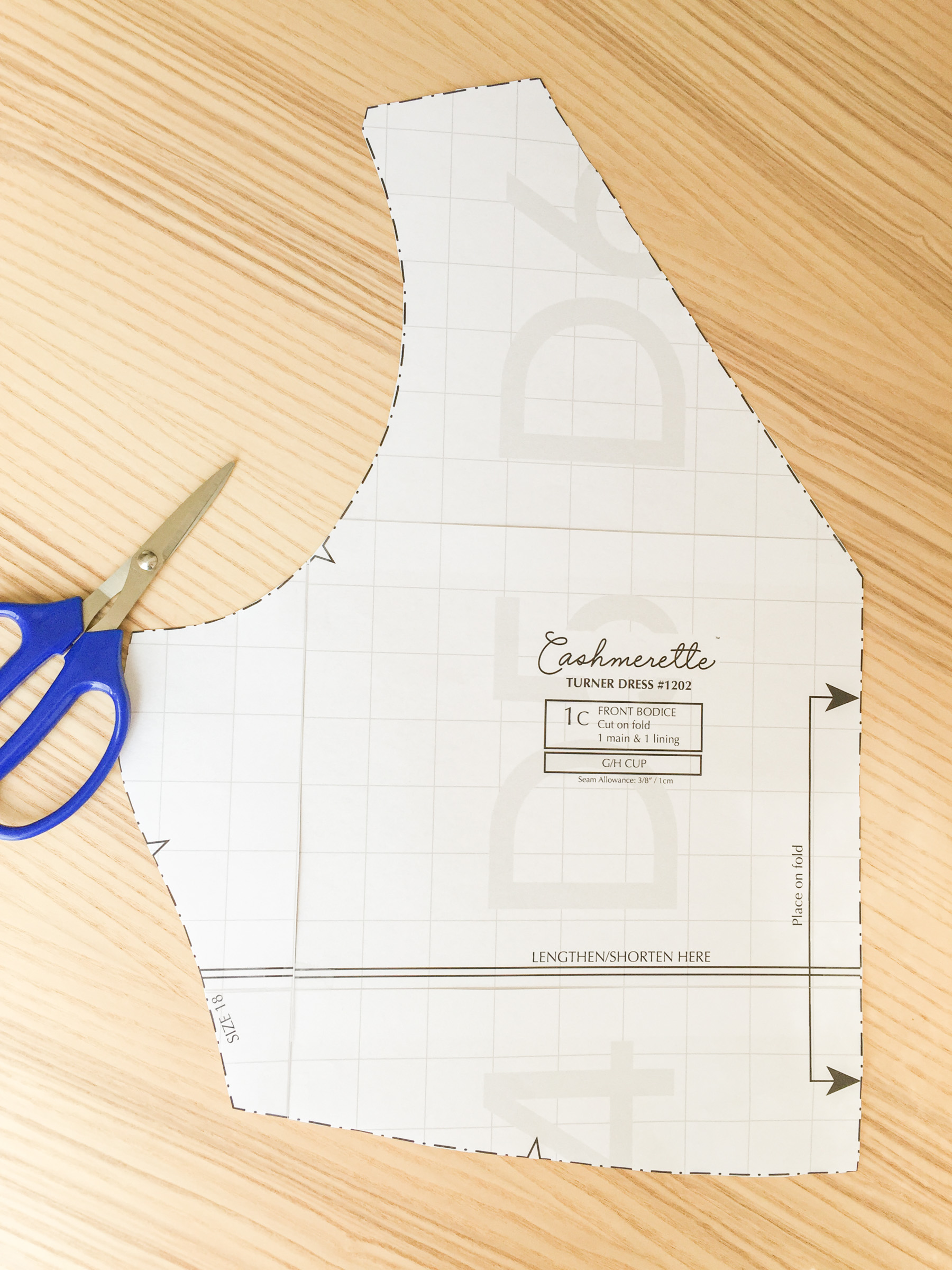
og der har du det! Dine mønster stykker er klar til å gå, og du er klar til å starte prosjektet.




